Il n’est pas compliqué de réaliser une capture d’écran avec le clavier d’un ordinateur. Découvrez comment faire dans cet article !
Faire une capture d’écran avec le clavier sur Windows
Es ist möglich, eine Screenshot mit einer Tastatur auf einem PC (Windows), indem Sie die Techniken befolgen, die im Folgenden aufgeführt sind:
- Sie können die Taste Bildschirm drucken.
- Eine weitere Option ist die Kombination aus : Windows-Logo-Taste + Bildschirm drucken.
- Wenn Ihr Computer keine Taste "Bildschirm drucken" hat, können Sie folgenden Shortcut verwenden: Windows-Logo-Taste + Umschalttaste + S.

Ces touches aident à faire une capture d’écran sur un clavier AZERTY. Pour faire une capture d’écran sur un clavier QWERTY, il s’agit d’utiliser les même boutons, sauf qu’elles vont porter d’autres noms :
| #️⃣ Taste auf einer AZERTY-Tastatur | ✅ Entsprechung in QWERTY |
|---|---|
| Bildschirm drucken | Print Screen |
| Umschalt | Shift |
Entdecken wie man die Sprache der Tastatur auf dem PC ändert durch unseren themenzentrierten Artikel.
Wählen Sie dann das Feld zu erfassen, um den Screenshot zu erhalten. Sie können bei der Erfassung zwischen vier Auswahlmöglichkeiten wählen:
| 📌 Type de capture d’écran | 📋 Details |
|---|---|
| Die Erfassung von freie Form | Diese Art der Erfassung ermöglicht es Ihnen, zu zeichnen n’importe quelle forme um ein Objekt herum. |
| Die Erfassung rechteckig | Bei dieser Aufnahme ziehen Sie den Cursor um ein Objekt herum, um ein Rechteck bilden. |
| Die Erfassung von Fenster | Wählen Sie in dieser Aufnahme eine FensterSie können auch eine Datei, z. B. ein Dialogfenster, aufnehmen. |
| Der Screenshot in Vollbild | Diese Technik erfasst den ganzen Bildschirm. |
Faire une capture d’écran avec le clavier sur Mac
Erklärendes Video auf Französisch, gemacht von Alucare, ideale Ergänzung zur Seite. Video anzeigen (Sie können die automatische Übersetzung von youtube verwenden)
Im Gegensatz zur Technik, die auf dem PC verwendet wird, ist die capture d’écran avec le clavier sur Mac ist je nach dem erwarteten Ergebnis unterschiedlich. Hier sind drei Arten von Aufnahmen, die Sie kennen sollten.
Screenshot in voller Länge
Um eine Screenshot in voller Länge mit der Tastatur auf dem Mac, verwenden Sie diese Kombination :
- Umschalttaste + Befehlstaste + 3
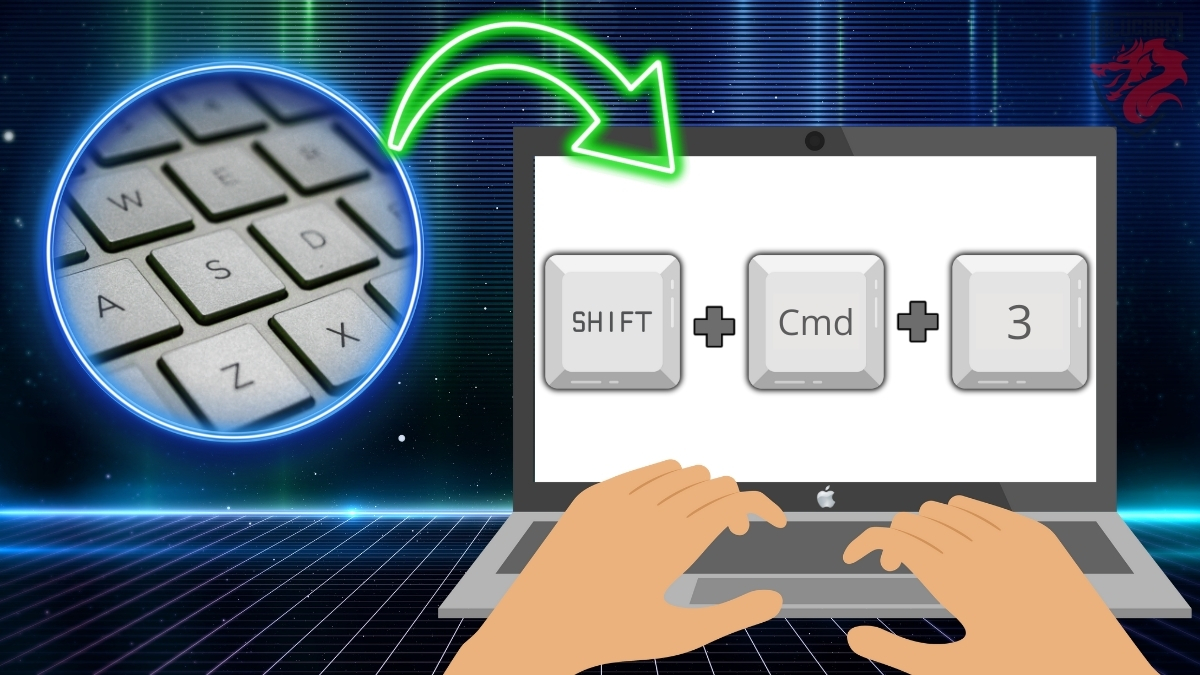
Nächste, wählen Sie einfach den Bereich, den Sie erfassen möchten. Sie können die Miniaturansicht, die in der Ecke Ihres Bildschirms zu sehen ist, verwenden, um den erhaltenen Screenshot zu bearbeiten, oder warten, bis Sie den Screenshot in einem Ordner gespeichert haben, um ihn zu bearbeiten.
Erfassen eines Teils Ihres Bildschirms
Für diese Art von capture d’écran avec le clavier auf einem Mac, müssen Sie Folgendes tun:
- Halten Sie diese drei Tasten gedrückt : Umschalttaste + Befehlstaste + 4.
- Un pointeur en forme de croix s’affichera à l’écran. Benutzen Sie es, um den Teil auszuwählen, der aufgenommen werden soll.
- Lassen Sie die Maustaste los, um den ausgewählten Bereich zu erfassen.

Bemerkungen :
- Sie können die Auswahl verschieben, indem Sie die barre d’espace enfoncée und durch Ziehen des ausgewählten Teils.
- Die Taste Escape vous aide à annuler la capture d’écran.
- Das Miniatur kann auch verwendet werden, um den Screenshot zu bearbeiten.
Capture d’une fenêtre ou d’un menu
Hier erfahren Sie, was Sie tun müssen, um eine capture d’écran d’une fenêtre ou d’un menu avec le clavier sur Mac :
- Halten Sie die folgenden Tasten gedrückt: Umschalttaste + Befehlstaste + 4 + Leertaste .
- Ihr Zeiger verwandelt sich in Kamerasymbol.
- Klicken Sie auf das Fenster ou le menu afin de réaliser la capture d’écran (vous n’avez pas besoin de faire glisser le curseur ici).
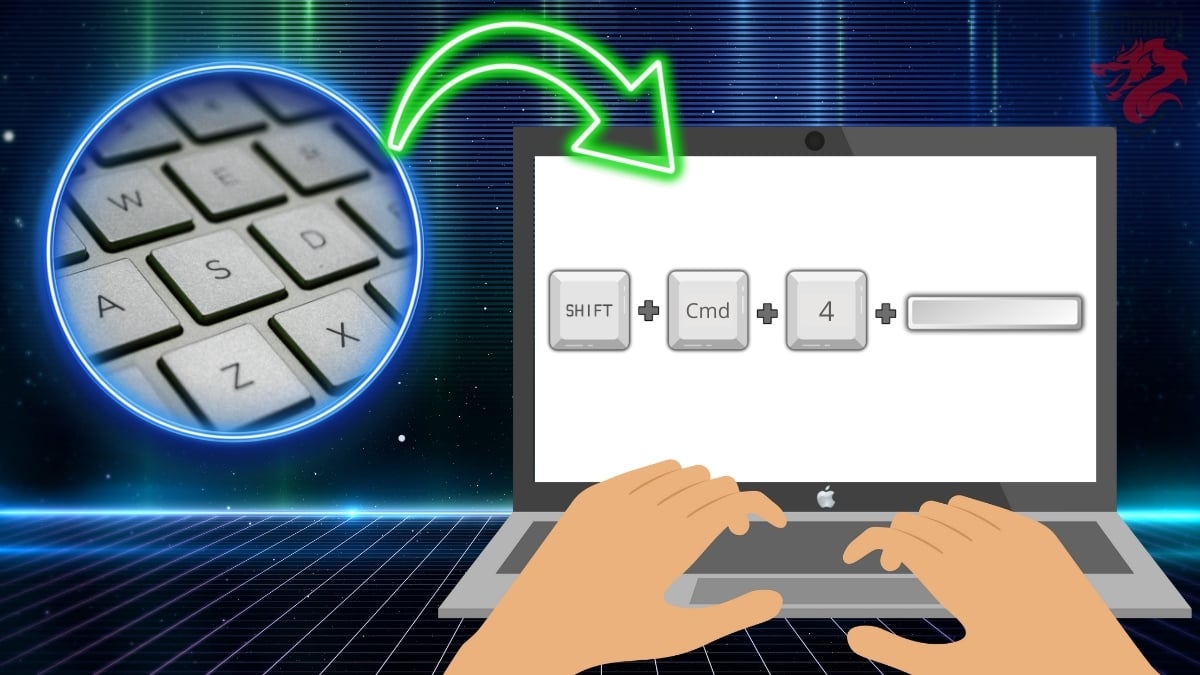
Sie können den Screenshot jederzeit mit der Escape-Taste. Une fois la capture effectuée, vous pouvez également accéder aux modifications du screenshot à l’aide de la miniature.
Häufig gestellte Fragen
Warum funktioniert die Taste Bildschirm drucken nicht?
Manchmal brauchen Sie die Taste Bildschirmdruck konfigurieren avant de pouvoir l’utiliser. Voici la méthode à appliquer sous Windows 11 ou Windows 10 :
- Greifen Sie auf die Einstellungen Ihres Computers.

Option Einstellungen auf PC. Mia für Alucare.fr - Cliquez sur Options d’ergonomie.

Options d’ergonomie dans les paramètres sur un PC. ©Mia pour Alucare.fr - Scrollez vers le bas sur la partie à gauche et vous trouverez “Clavier”.
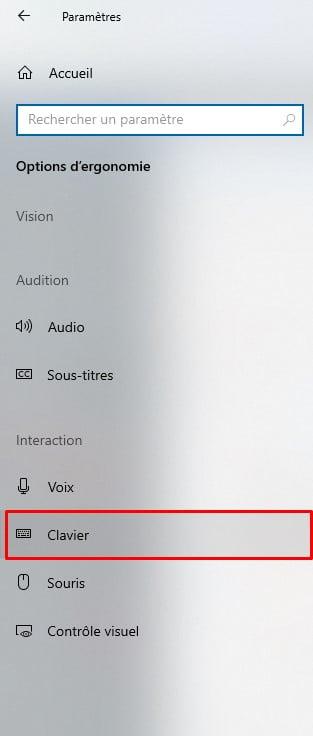
Abschnitt, der die Tastatureinstellungen auf einem PC anzeigt. Mia für Alucare.fr - Achten Sie darauf, ob die Option "Verwenden Sie die Schaltfläche Bildschirm drucken, um den Screenshot zu öffnen.” est active. Activez-la si ce n’est pas le cas.
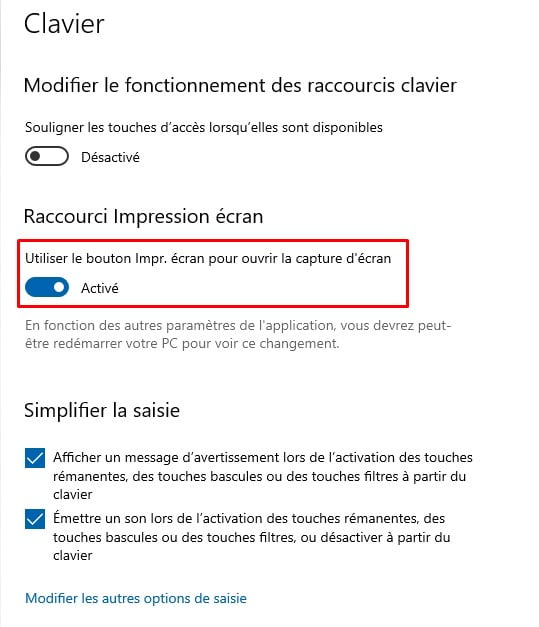
Aktivieren Sie die Funktionalität der Taste Bildschirm drucken auf PC. Mia für Alucare.fr
Wenn die Taste immer noch nicht funktioniert, beachten Sie folgende Punkte:
- Prüfen, ob ein Screenshot-Software oder Tastaturanpassungsprogramm auf Ihrem PC installiert ist. Dies könnte die Funktionen der Taste "Bildschirm drucken" blockieren.
- Führen Sie das Hilfsprogramm zur Problemlösung der Windows-Tastatur, um die Probleme zu erfahren.
- Reinigen Sie Ihre Tastatur, denn es kann sein, dass die Taste aufgrund von Staub blockiert ist.
- Schließen Sie Anwendungen und Prozesse im Hintergrund.
- Starten Sie Ihren PC richtig.
- Verwenden Sie den visuelle Tastatur von Windows.
Où trouver les captures d’écran ?
Der Speicherort ist auf dem PC anders als auf dem Mac. Hier erfahren Sie, was Sie wissen sollten.
Auf dem PC
En l’occurrence, vous trouverez les captures d’écran indem Sie folgende Schritte befolgen:
- Gehen Sie zum Startmenü und dann zu Einstellungen.

Option Einstellungen auf einem PC. Mia für Alucare.fr - Klicke auf Spiele.
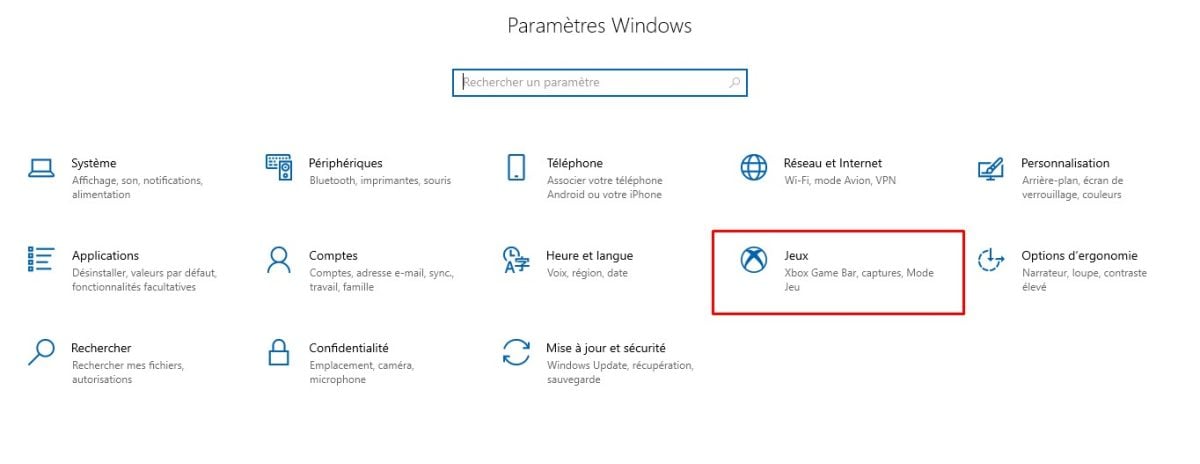
Option Spiele in den Einstellungen auf dem PC. Mia für Alucare.fr - Drücken Sie auf Fänge.

Abschnitt Captures, um zu den Screenshots auf dem PC zu gelangen. Mia für Alucare.fr - Sous “Emplacement des captures”, choisissez “Ordner öffnen“.

Option Ordner öffnen, um die auf dem PC gespeicherten Aufnahmen zu sehen. Mia für Alucare.fr - Vous aurez alors accès à toutes les images de captures d’écran.
Auf dem Mac
Hier werden die Aufnahmen automatisch auf dem Büro. Um diesen Ort zu ändern, können Sie :
- Gehe in den Menü Optionen de l’outil Capture d’écran.

Option de la capture d’écran sur Mac. ©Mia pour Alucare.fr - Ändern Sie dann den angegebenen Ort.

Zu wählende Speicherorte für den Screenshot auf dem Mac. Mia für Alucare.fr
Du kannst auch die Miniatur ziehen in einem Ordner oder auf einem bestimmten Dokument.
Pourquoi faire une capture d’écran ?
Das Screenshot, également appelée « screenshot » est le processus qui permet d’obtenir une image du contenu sur l’écran.
Dieses Werkzeug zu benutzen bedeutet, eine beglaubigte Kopie von dem, was Sie auf Ihrem Bildschirm sehen, um es als Erinnerung in Ihren Ordnern aufzubewahren oder um es mit anderen zu teilen.
Dans un cadre professionnel, la capture d’écran est un moyen d’Arbeitsabläufe optimierenSie können die folgenden Elemente zulassen
| 😊 Vorteile | 📋 Details |
|---|---|
| Erleichtern die Zusammenarbeit |
|
| Beschleunigen die Durchführung einer Operation |
|
| Ein Problem zeigen um eine schnelle Lösung zu finden |
|
Pour découvrir d’autres articles similaires à celui-ci, n’hésitez pas à jeter un œil à notre page praktische Seite.
Il faut savoir que la capture d’écran ou le screenshot fait partie de la boîte à outil informatique de dernière génération. C’est le moyen le plus rapide de visuelle Informationen vermitteln und ein Archiv aufzubauen.
L’usage d’un ordinateur est plus que fréquent au quotidien, ce qui fait que connaître chaque méthode de capture d’écran sur PC (Windows) et Mac est essentiel. Quels sont les raccourcis que vous utilisez souvent pour capturer votre écran ? Partagez-nous la réponse dans les Bemerkungen !






